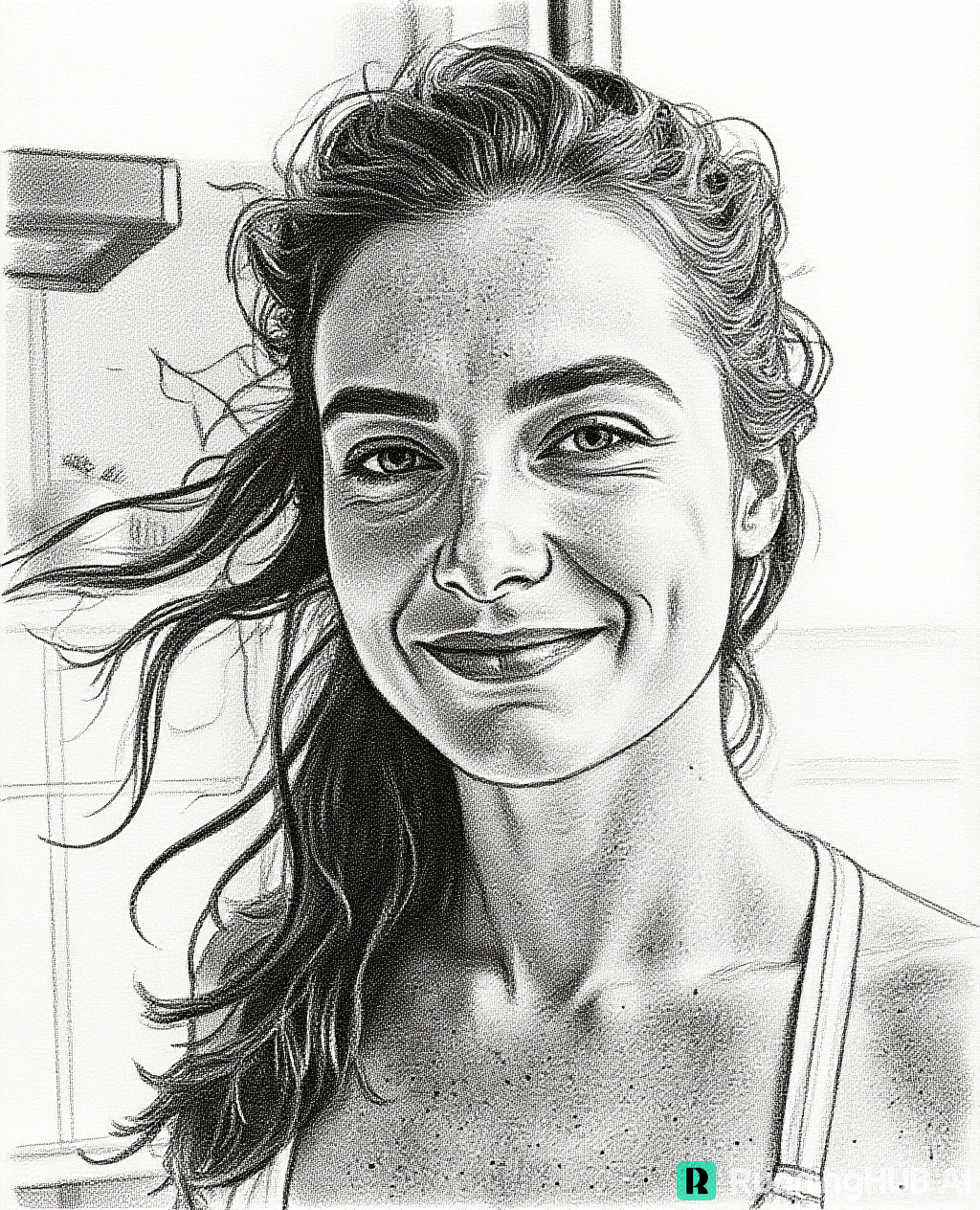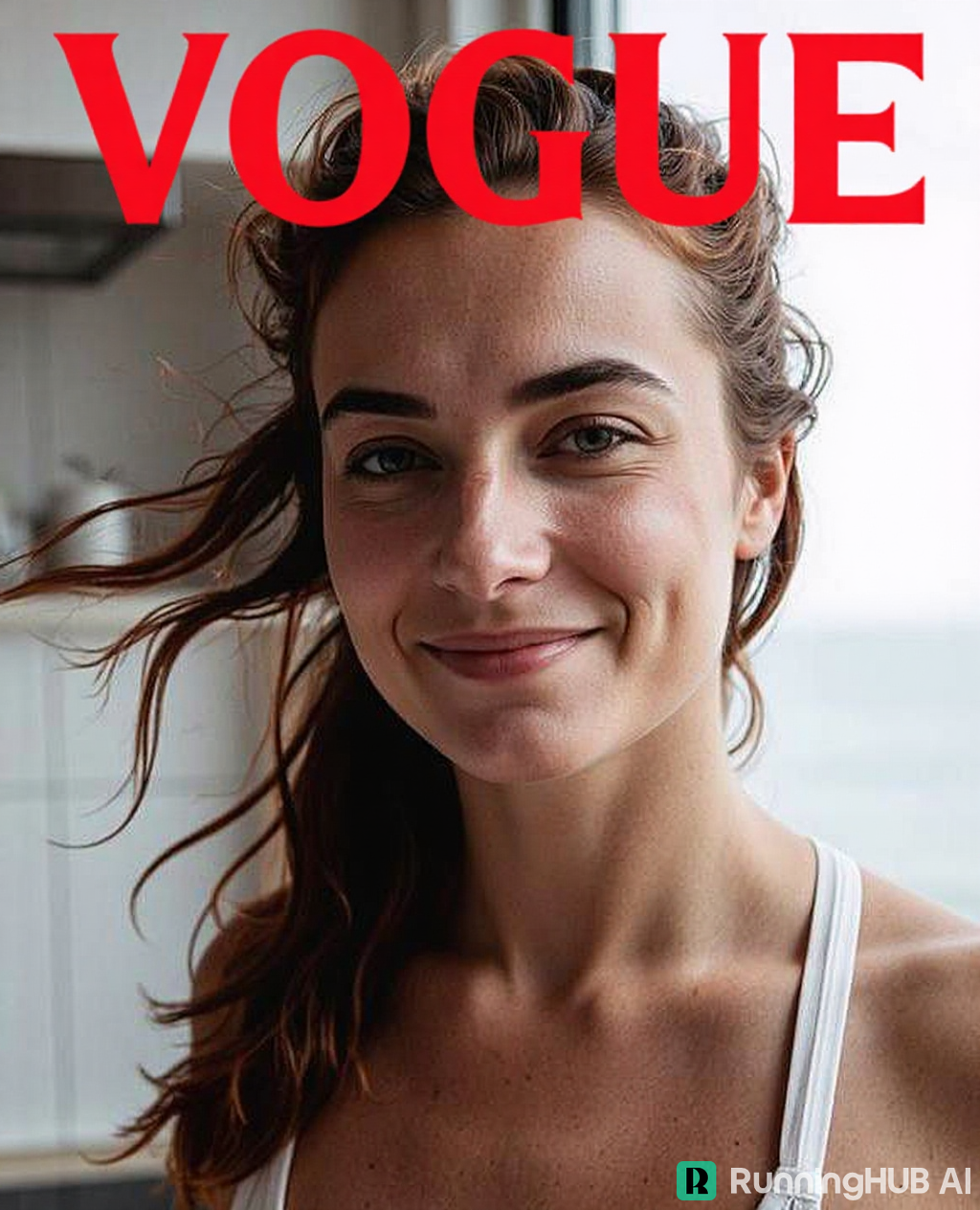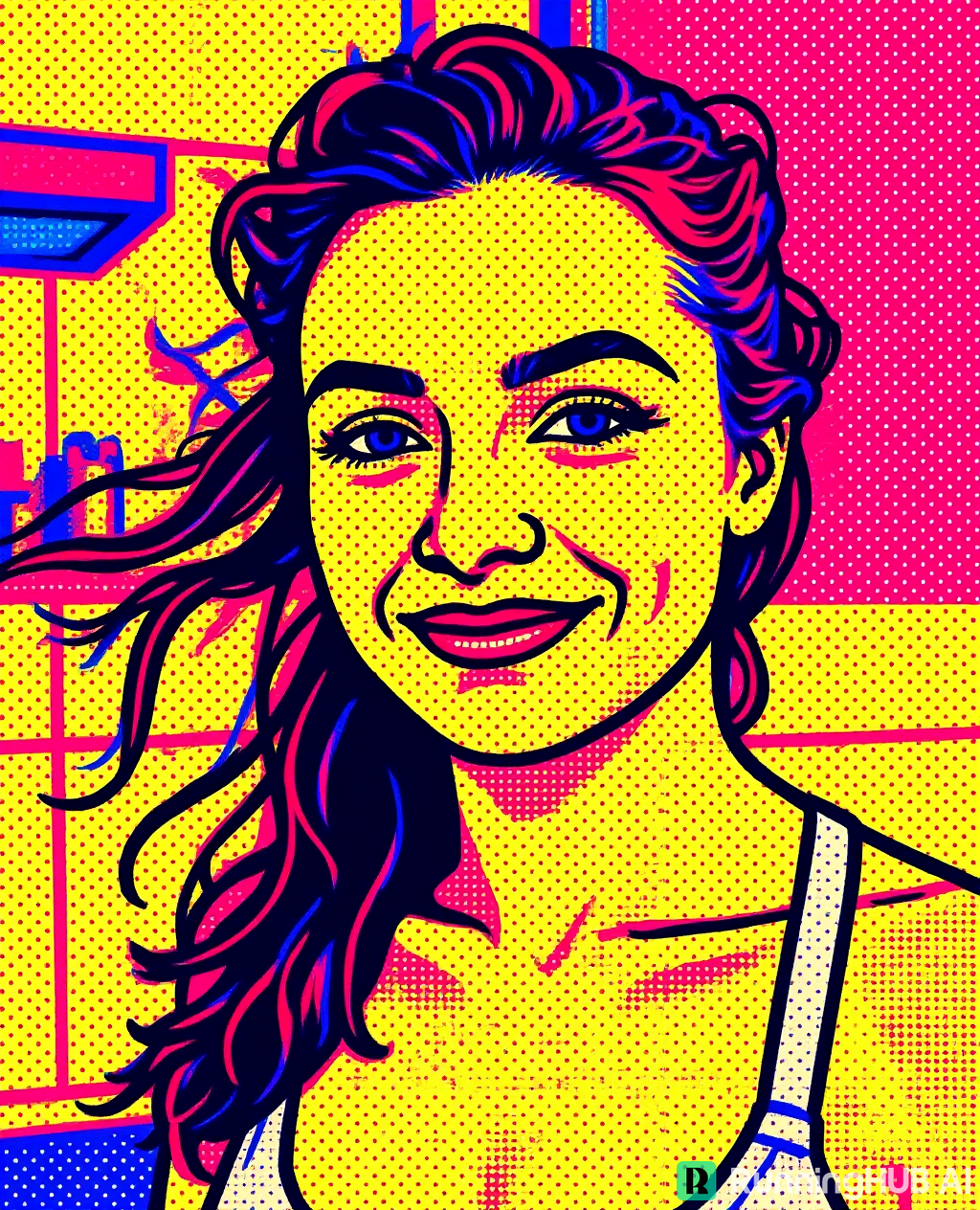Importez votre meilleure photo
Nous la transformerons en atouts de séduction.
ou glissez-déposez une image ici
L'IA travaille sa magie...
Vous avez déjà regardé un selfie ou une photo prise à la va-vite en vous disant : « Si seulement elle était plus nette… plus professionnelle… ou simplement plus moi« ?
Avec les progrès de l’intelligence artificielle, vous n’avez plus besoin d’être un expert en Photoshop ou de payer un photographe pour obtenir des portraits dignes des plus grands réseaux sociaux.
Notre outil de retouche photo IA gratuit vous permet de :
✅ Améliorer instantanément la qualité d’une image floue ou pixelisée
✅ Appliquer des styles artistiques uniques (dessin, peinture, anime, etc.)
✅ Ajuster les moindres détails (visage, couleurs, accessoires)
✅ Transformer complètement une photo (tenue, fond, ambiance)
Que vous ayez besoin d’une photo de profil LinkedIn percutante, d’un avatar original pour les réseaux sociaux ou simplement d’une version sublimée de vos souvenirs, l’IA rend tout cela possible en quelques clics.
🛠️ Une Suite d’Outils Complète pour réinventer votre Image
Découvrez 4 fonctionnalités puissantes pour sublimer vos portraits, sans limite créative.
| Outil | Pourquoi l’utiliser ? | Exemples de résultats |
|---|---|---|
| ✨ Améliorer | Rendez vos photos nettes en 4K, restaurez les détails perdus, améliorer le niveau de détail et supprimez le flou. | Selfie flou → Portrait ultra-HD |
| 🎨 Styliser | Transformez votre photo en dessin, peinture ou style Ghibli (plus de 20 styles différents) en un clic. | Photo → Portrait style Studio Ghibli |
| 🙂 Ajuster | Modifiez l’orientation du visage, le fond de l’image et ajouter des accessoires avec des instructions simples (ex: « souris plus large »). | Photo neutre → Sourire éclatant |
| 🎩 Transformation Magique | Changez tenue, fond ou ambiance pour une photo pro ou fantaisiste. | Selfie → Photo « CEO en costume » ou « Vacances à Bali » |
🔄 Avant / Après : La preuve par l’image
Rien ne vaut les résultats. Voici ce que notre outil peut faire pour vos photos :
Exemple 1 : Du Selfie ordinaire à la photo professionnelle pour finir par une esquisse
Allez au-delà de la retouche. Changez complètement de tenue, d’arrière-plan ou de situation. Créez une photo professionnelle pour LinkedIn ou une scène de détente pour vos réseaux sociaux.



« J’ai utilisé cette photo pour mon profil LinkedIn et j’ai reçu 5 fois plus de messages de recruteurs en une semaine ! »
— Marine L., chef de projet digital
Exemple 2 : Une Photo de tous les jours Transformée en Œuvre d’Art
Appliquez des dizaines de filtres artistiques pour transformer votre photo en dessin, en peinture, ou même en personnage de dessin animé. Exprimez votre créativité en un clic.





Exemple 3 : Napoléon en 4k
Rendez vos photos floues parfaitement nettes, augmentez la résolution pour une qualité 4K et restaurez les détails perdus. Idéal pour donner une seconde vie à n’importe quelle image.


🛠️ 4 Outils Puissants pour Réinventer Vos Images
Notre plateforme ne se limite pas à une simple retouche. C’est un véritable studio de création qui s’adapte à tous vos besoins, que vous soyez un particulier souhaitant embellir ses souvenirs ou un professionnel ayant besoin d’images percutantes.
Voici ce que chaque outil peut faire pour vous :
1️⃣ ✨ Améliorer : Pour Redonner Vie à vos photos floues ou anciennes
Problème : Vous avez une photo floue, pixelisée ou de mauvaise qualité que vous aimeriez sauver ? Peut-être une vieille photo de famille scannée, un selfie raté ou une image prise dans des conditions de faible luminosité.
Solution : Rendez vos photos floues parfaitement nettes, augmentez la résolution pour une qualité 4K et restaurez les détails perdus. Idéal pour donner une seconde vie à n’importe quelle image.
Notre outil amélioration de qualité photo par IA permet de déflouter une image en reconstituant intelligemment les détails manquants. Vous pouvez également agrandir une image avec l’IA jusqu’à 4 fois sa taille originale sans perte de qualité, parfait pour augmenter la résolution de vos anciens clichés et améliorer la netteté de portraits pris dans de mauvaises conditions.
Comment ça marche ?
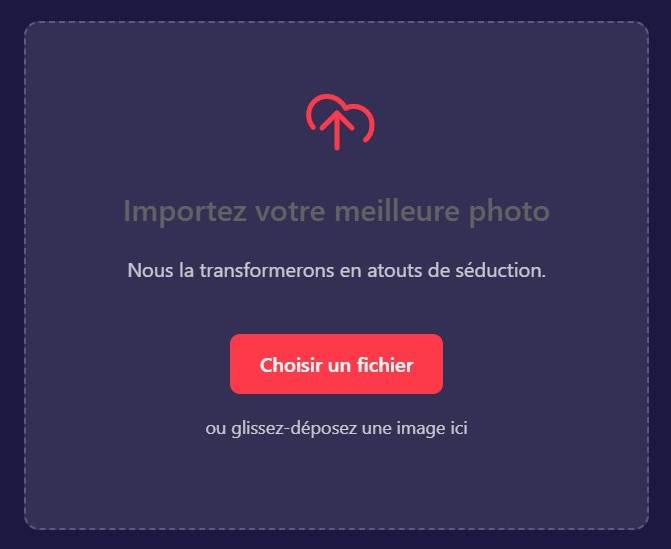
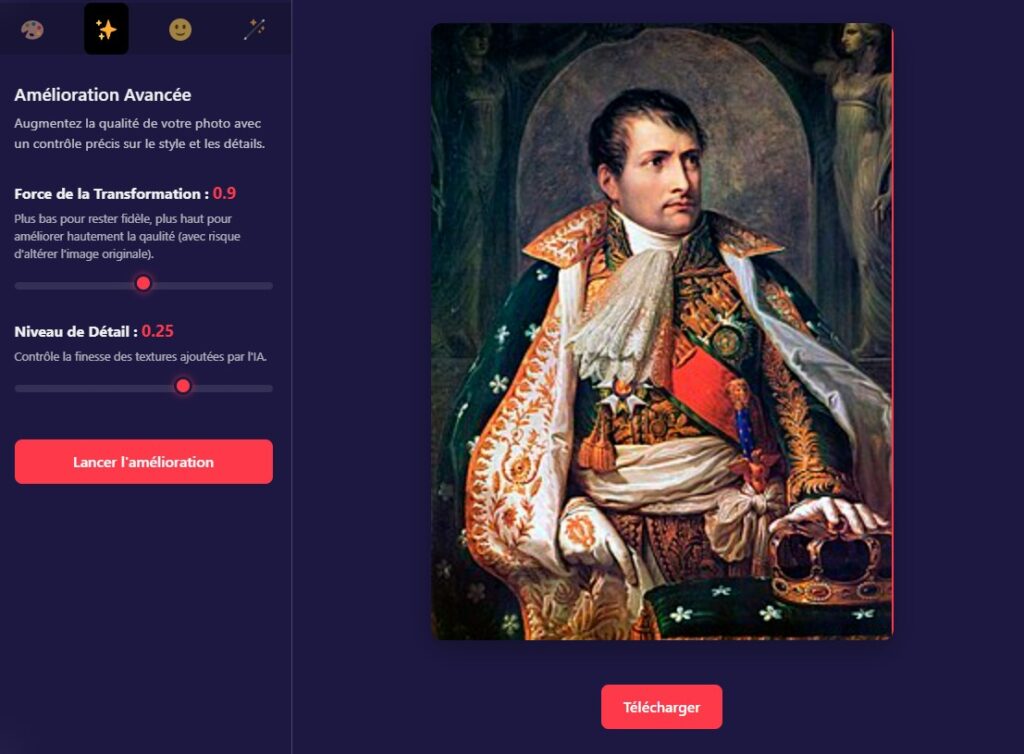
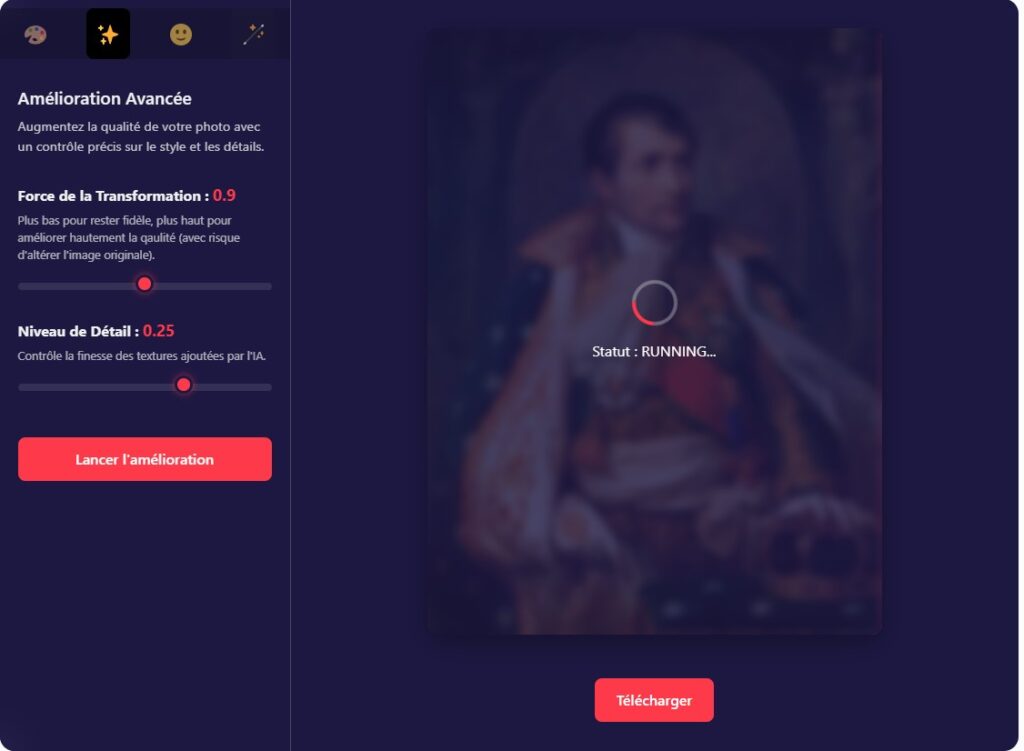

Cas d’usage :
- Restaurer des photos anciennes (mariages, enfants, voyages)
- Améliorer des captures d’écran ou des images basse résolution
- Préparer des images pour l’impression (livres photo, cadres)
« J’ai pu sauver une photo de mes grands-parents prise dans les années 60. L’IA a redonné des détails que je ne voyais même plus ! »
— Claire T., utilisatrice
2️⃣ 🎨 Styliser : Transformez Vos Photos en Œuvres d’Art Uniques
Problème : Vous en avez marre des filtres Instagram classiques et voulez quelque chose de vraiment original ? Ou peut-être cherchez-vous à créer un avatar personnalisé pour vos réseaux sociaux ou vos jeux vidéo ?
Solution : Appliquez des dizaines de filtres artistiques pour transformer votre photo en dessin, en peinture, ou même en personnage de dessin animé. Exprimez votre créativité en un clic.
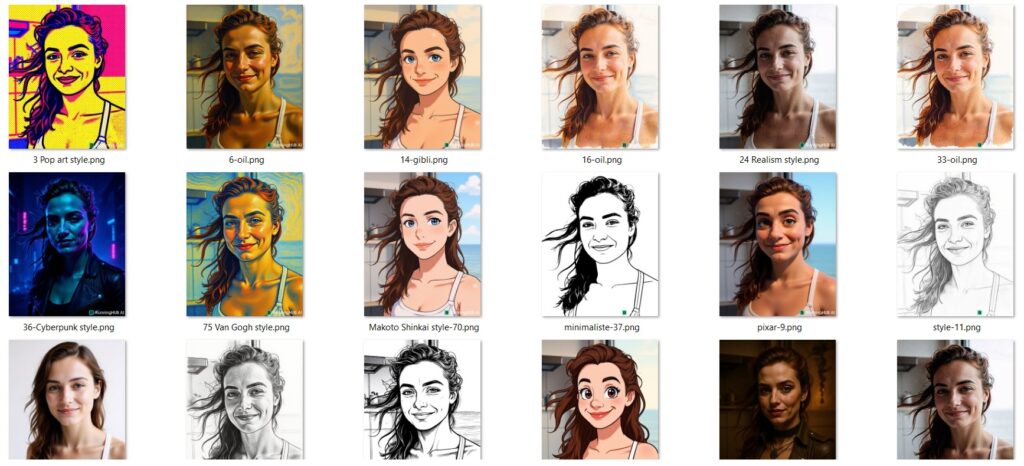
Transformez votre photo en cartoon avec un réalisme saisissant, créez des portraits IA dans le style de grands maîtres de la peinture, ou adoptez l’esthétique unique du filtre Ghibli pour un rendu doux et poétique. L’IA de dessin vous permet aussi de transformer une photo en pop art vibrant ou en esquisse au crayon d’une finesse remarquable.
Comment ça marche ?
- Chargez votre photo.
- Choisissez un style parmi notre bibliothèque (Plus de 20 styles disponibles dans les 2 onglets)
- cliquer dessus et la génération se lance. Il faut attendre environ 40 secondes.
- Téléchargez votre création ! ou réutilsez là pour effectuer une nouvelle modification.
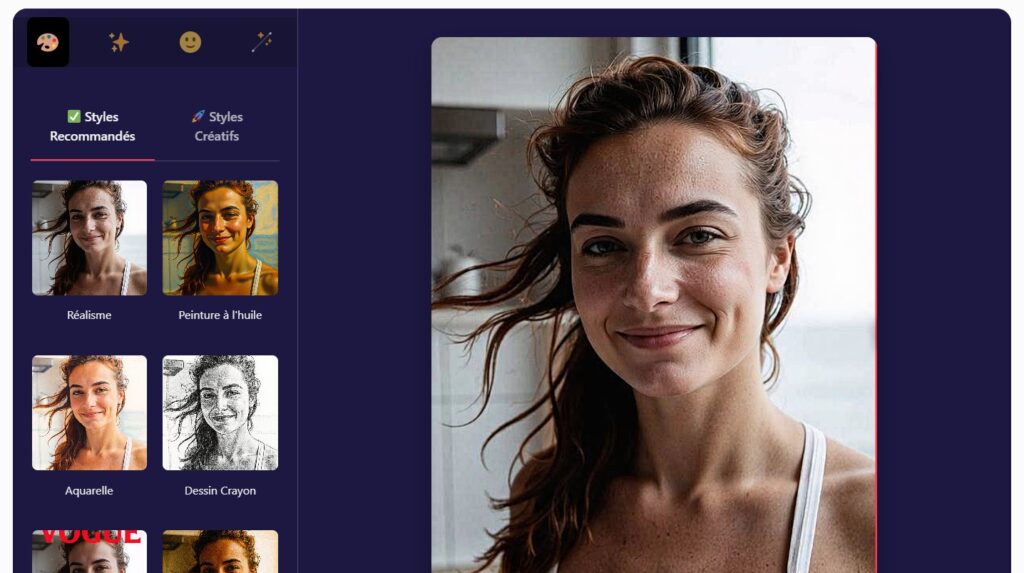
Cas d’usage :
- Créer un avatar pour Discord, Twitter ou les jeux vidéo
- Offrir un cadeau personnalisé (portrait dessiné de vos proches)
- Décorer votre intérieur avec des versions artistiques de vos photos
🔹 Exemples de styles populaires :
| Style | Description | Exemple d’utilisation |
|---|---|---|
| Dessin Anime | Transformation en personnage manga | Avatar pour les réseaux sociaux |
| Peinture à l’Huile | Effet tableau classique | Cadeau pour un anniversaire |
| Style Ghibli | Inspiré des films du studio Ghibli | Fond d’écran ou poster |
| Pop Art | Couleurs vives et contours marqués | Illustration pour un blog ou un site |
| Esquisse Crayon | Dessin au trait noir et blanc | Portrait minimaliste pour un CV |
3️⃣ 🙂 Ajuster : contrôlez chaque détail avec précision
Problème : Vous voulez modifier un élément précis de votre photo, mais vous ne maîtrisez pas Photoshop ? Que ce soit pour :
- Changez l’orientation de la tête
- Ajouter ou supprimer un objet (lunettes, bijoux, fond)
- Supprimer ou changer l’arrière plan de l’image
Solution : L’outil Ajustement vous permet de modifier votre photo en sélectionnant les options disponibles ou en prenant le contrôle total avec de simples instructions en anglais. Vous n’avez pas besoin de gomme magique l’IA détecte automatiquement quelle partie modifié et applique les changements automatiquement.
Par exemple :
« wears sunglasses » – Pour ajoute une paire de lunettes de soleil
« turns his head to the left » – Pour faire tourner la tête du sujet à gauche
« Blank background » – pour supprimer le fond et mettre un fon blanc
« wears a hat / a cap » – « Ajouter un chapeau ou une casquette »


Vous pouvez combiner les instructions, il suffit de les séparer par des virgules.
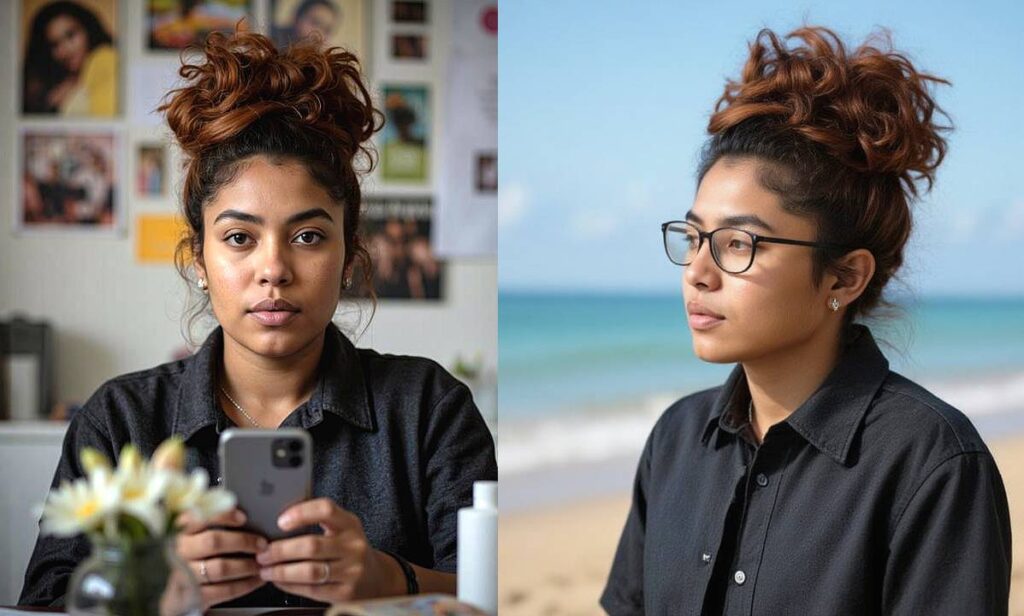

Comment ça marche ?
- Uploadez votre photo.
- Rendez-vous sur le 3ème onglet Ajuster 🙂
- cliquer sur le style de votre choix et la génération se lance. Il faut attendre environ 40 secondes.
- Téléchargez votre création ! ou réutilsez là pour effectuer une nouvelle modification.
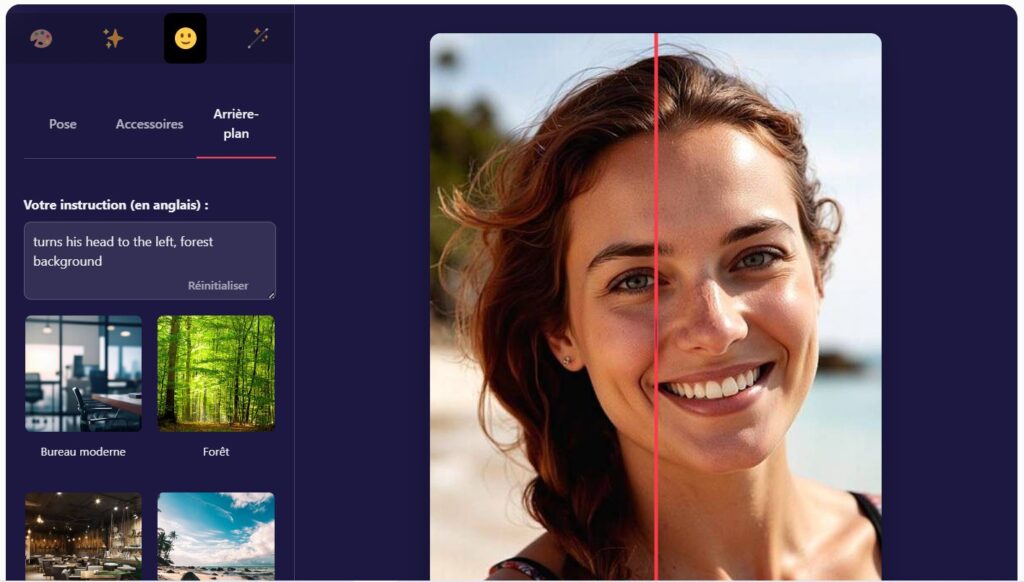
Cas d’usage :
- Préparer une photo pour un CV (retouche légère pour un look professionnel)
- Créer une blague ou un mémé en modifiant un détail
- Corriger une photo de groupe (fermer les yeux, ajuster la lumière)
« J’ai pu enlever une personne en arrière-plan qui gâchait une photo de mariage. Résultat : une image parfaite sans recadrer ! »
— Marc D., photographe amateur
4️⃣ 🎩 Transformation Magique : changez complètement de Style
Problème : Vous rêvez d’une photo totalement différente de la réalité ? Par exemple :
- Un portrait professionnel pour LinkedIn, mais vous n’avez pas de costume ni de fond adapté.
- Une photo de vacances exotiques, mais vous êtes resté chez vous.
- Une version « celebrity » de vous, avec une tenue de gala ou un maquillage sophistiqué.
Solution : Transformation Magique est notre outil le plus puissant. Il vous permet de :
- Changer complètement de tenue (costume, robe de soirée, tenue de sport)
- Modifier complétement le contexte de l’image (De la plage au bureau professionnel, montagne, ville futuriste, à New-york…)
- Ajouter des accessoires (lunettes, chapeau, bijoux) et des éléments sur l’image
- Changer de coiffure ou de maquillage


Comment ça marche ?
- Cliquez sur une option proposée ou décrivez vous même votre vision en quelques mots (ex: « Photo professionnelle, costume bleu, fond bureau moderne »).
- Cliquer sur le bouton « lancer la transformation » et patienter environ 2 minutes.
- Ajustez les détails si nécessaire avec l’outil Ajustement.
- Téléchargez votre nouvelle image en haute résolution.
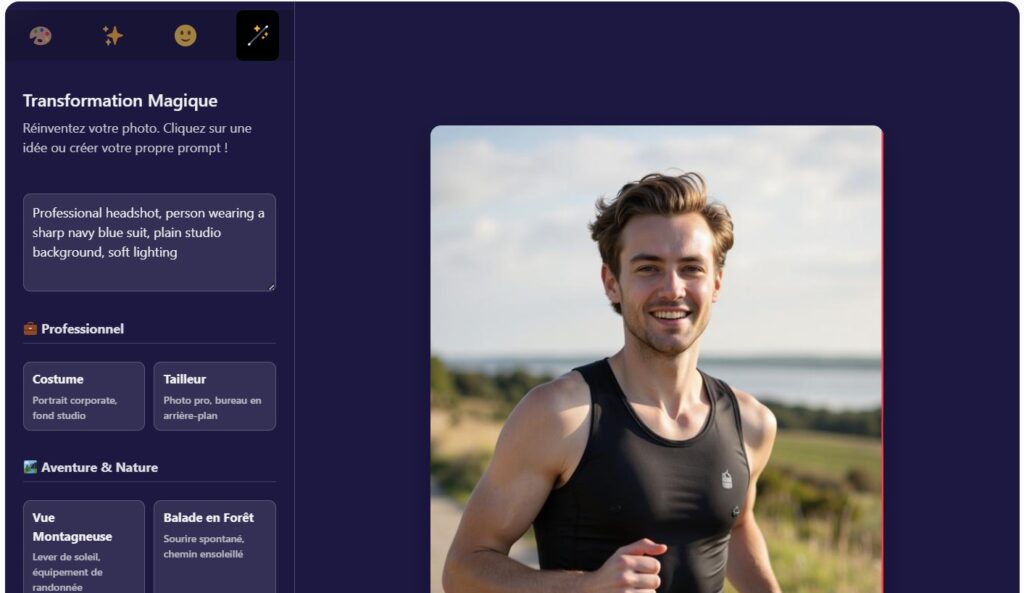
Cas d’usage :
- Créer une photo LinkedIn parfaite sans séance photo
- Imaginer un look différent (nouvelle coupe de cheveux, style vestimentaire)
- Generer des images pour un projet créatif (roman, jeu de rôle, réseau social)
« Grâce à cet outil, j’ai pu créer une photo de profil ‘CEO’ pour mon site web sans avoir à engager un photographe. Mes clients pensent que c’est une vraie séance pro ! »
— Élodie R., entrepreneure
Combiner les Outils pour des résultats Uniques
Ne vous arrêtez pas à la première version. Une fois votre image transformée, utilisez-la comme nouvelle base pour l’améliorer, lui appliquer un style ou l’ajuster. Les possibilités sont infinies. Combinez les outils pour un résultat vraiment unique.
Cette approche en workflow de retouche révolutionne votre processus créatif. Votre générateur d’image IA devient un partenaire qui évolue avec vos idées :
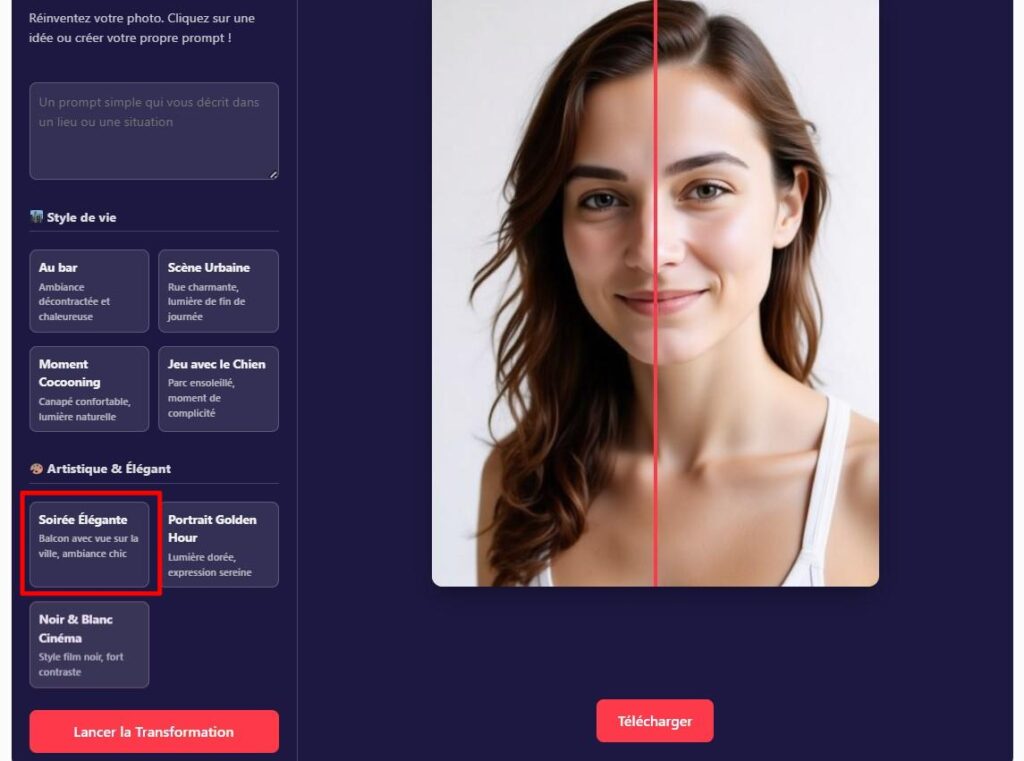
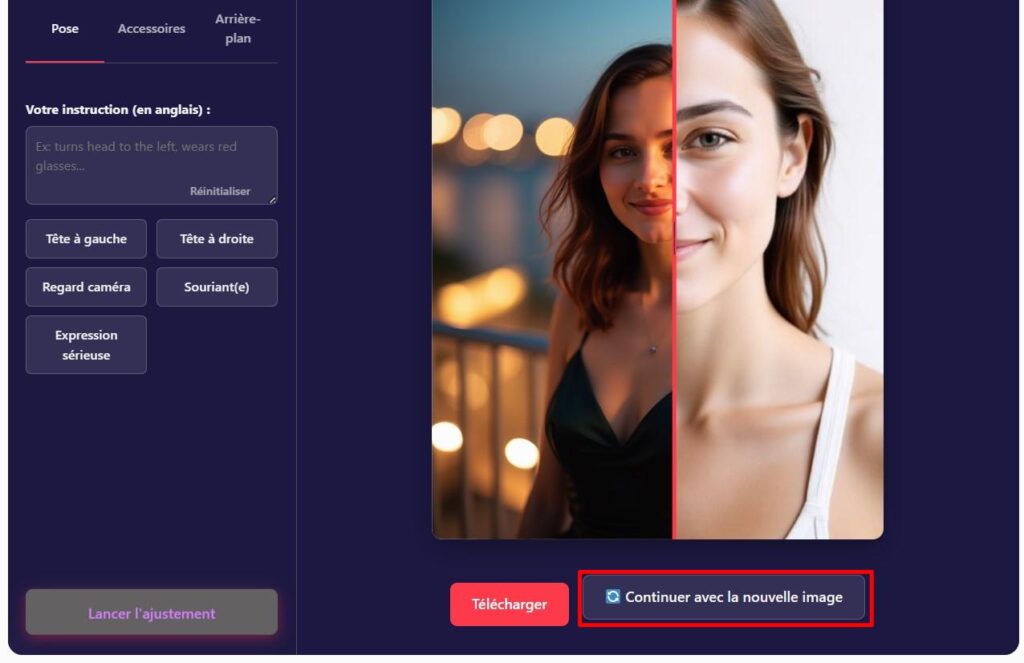
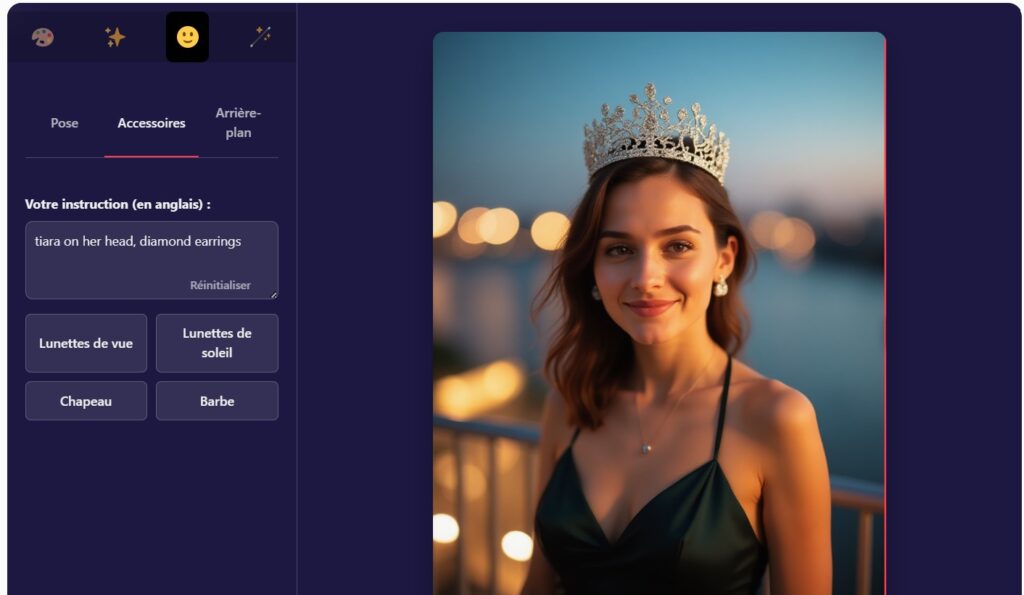
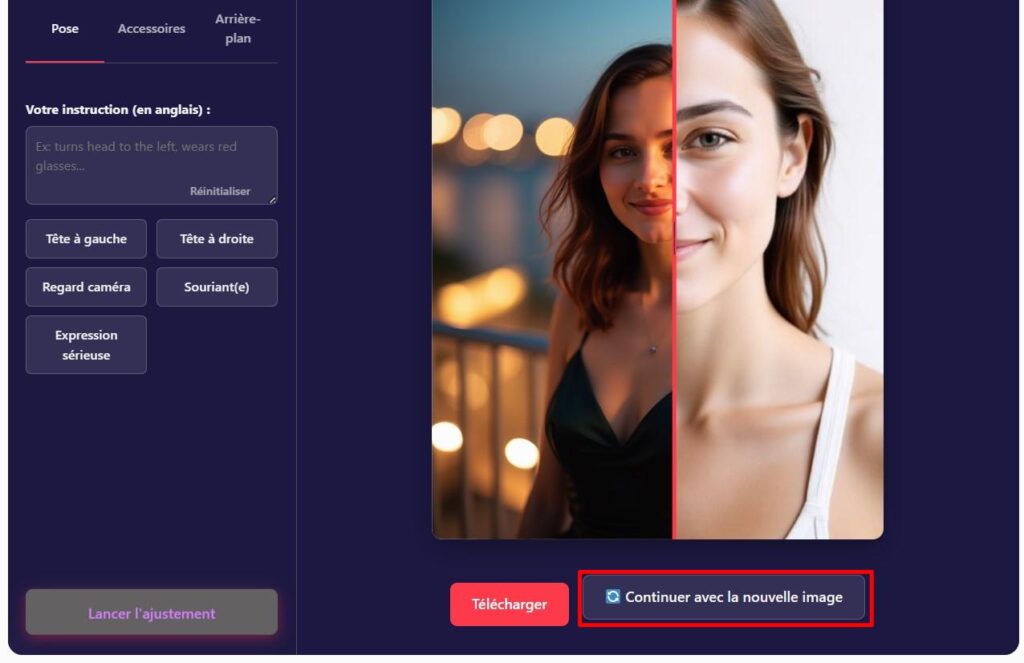
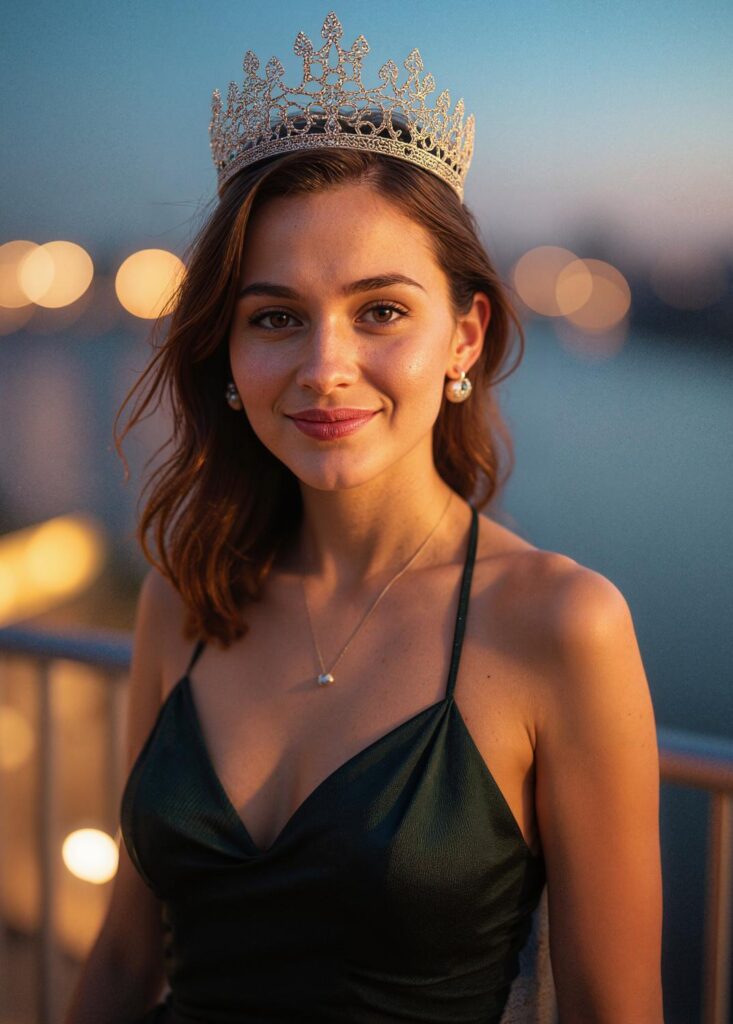
Rappel des étapes :
- Photo Originale → [Transformation Magique] → Photo de soirée élégante
- Photo de soirée élégante → [Ajuster] → Photos de soirée élégante + accessoires
- Photos de soirée élégante + accessoires → [Amélioration] → Photo de soirée Pro en 4K pour mettre sur les réseau sociaux ou à imprimer
Chaque transformation ouvre de nouvelles perspectives. Une photo de profil LinkedIn peut devenir une illustration artistique pour vos réseaux personnels. Un portrait familial peut se transformer en tableau digne d’un musée. Cette flexibilité créative n’a pas de limites.
💡 Pourquoi ce workflow est révolutionnaire ?
- Aucune limite : Chaque image générée peut être réutilisée comme point de départ.
- Personnalisation infinie : Combinez les outils dans l’ordre qui vous convient.
- Gain de temps : Pas besoin de recommencer depuis zéro à chaque modification.
❓ Questions Fréquentes : Tout Ce Que Vous Devez Savoir
L’outil Amélioration utilise des algorithmes de super-résolution pour déflouter une image et restaurer la netteté. Il analyse les patterns de votre photo pour reconstruire intelligemment les détails perdus.
Améliorer la qualité d’une photo ancienne ou prise dans de mauvaises conditions devient un jeu d’enfant. La fonction peut également augmenter la résolution jusqu’à 4x sans artifact visible.
Absolument ! Voici comment faire :
- Chargez votre selfie (idéalement avec un fond uni ou peu chargé).
- Utilisez Transformation Magique avec une description comme :
- « Photo professionnelle, fond blanc, costume gris, éclairage studio, sourire naturel »
- Affinez avec Ajustement si besoin (ex: ajuster l’angle du visage).
- Appliquez Amélioration pour une qualité 4K.
Résultat : Une photo indistinguable d’une séance pro, prête pour LinkedIn, votre site web ou votre CV.
Deux méthodes selon vos besoins :
Méthode 1 : Remplacement complet du fond (Transformation Magique)
- Décrivez le nouvel arrière-plan (ex: « bureau moderne avec vue sur la ville »).
- L’IA recrée entièrement l’image avec le nouveau fond.
Méthode 2 : Suppression ciblée (Ajustement)
- Utilisez l‘outil Ajuster avec la commande blank background ou cliquez sur le fond de votre choix (bureau, café, plage…).
- L’IA remplace automatiquement le fond par celui entré dans le prompt.
Exemple :
« Remplace le mur blanc par un paysage montagneux »
« Supprime la personne à gauche sur cette photo de groupe »
Votre vie privée est notre priorité :
- Pas de stockage permanent : Vos images sont automatiquement supprimées de nos serveurs après 24h.
- Pas d’utilisation pour l’entraînement : Contrairement à d’autres outils, vos photos ne servent pas à améliorer nos modèles IA.
- Chiffrement : Toutes les données sont transmises via HTTPS sécurisé.
Pour les professionnels : Nous proposons aussi une version entreprise avec des options de confidentialité renforcée (contactez-nous).
Oui, et c’est là que la magie opère !
- Téléchargez votre création.
- Appliquer l’effet que vous souhaitez.
- Le bouton « continuer avec cette nouvelle image » apparait
- Cliquez dessus pour remplacer votre image d’origine par cette nouvelle image
- Appliquez un nouvel effet (ex: transformer une photo pro en dessin anime).
Exemple de workflow avancé :
Résultat : Un avatar unique pour vos réseaux sociaux.
Selfie → Transformation Magique (photo pro) → Styler (version dessin) → Ajustement (ajout de lunettes).
Notre outil de retouche photo IA est entièrement gratuit !
Ma mission sur FlirtyAI est de rendre l’intelligence artificielle créative accessible au plus grand nombre. J’ai développé cet outil pour vous permettre de découvrir les possibilités incroyables de l’IA sans aucune barrière de coût.
Profitez-en sans limite, sans frais cachés et sans engagement.
Oui ! Notre plateforme est 100% responsive :
- Navigateurs supportés : Chrome, Safari, Firefox, Edge.
Fonctionnalités mobiles :
- Glisser-déposer pour importer des photos.
- Interface optimisée pour les écrans tactiles.
- Prévisualisation en temps réel.
Formats acceptés : JPEG, PNG, HEIC, WebP.
Taille maximale : 10 Mo par image.
Résolution recommandée : entre 512×512 et 2048×2048 pixels pour des résultats optimaux.
Les photos de smartphone récents sont parfaitement compatibles.
🚀 Prêt à Transformer Vos Photos ?
Vous avez maintenant toutes les clés pour :
✔ Sublimer vos selfies en portraits professionnels ou artistiques.
✔ Créer des images uniques pour vos réseaux sociaux ou projets personnels.
✔ Donner une seconde vie à vos vieilles photos.
Des milliers d’utilisateurs ont déjà adopté notre outil pour :
📖 Guide Rapide : 5 Idées de Transformations à Essayer
- CV/LinkedIn : « Photo professionnelle, fond blanc, costume bleu marine, sourire naturel »
- Avatar Jeu Vidéo : « Personnage style cyberpunk, cheveux bleus, fond néon »
- Cadeau Romantique : « Portait dessin crayon, cœur en arrière-plan, texte ‘Je t’aime’ »
- Mème Drôle : « Visage sur corps de super-héros, fond ville en feu »
- Photo de Famille : « Restaurer et coloriser une photo noir et blanc des années 50 »
- Booster leur présence en ligne avec des photos de profil percutantes.
- Offrir des cadeaux personnalisés (portraits dessinés, photos retouchées).
- Exprimer leur créativité sans compétences techniques.